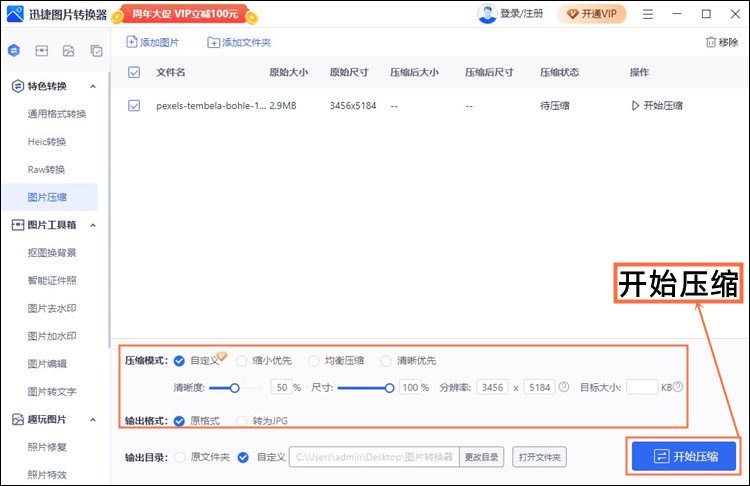jpg怎么压缩图片大小?教你两种压缩jpg图片大小的方法
发布时间: 2022-06-02 18:58 星期四
jpg是一种常见的图片格式,在公司上班时,我们经常需要处理到jpg格式的图片文件。当遇到图片文件体积过大的情况,就需要我们对其进行压缩操作。那大家知道jpg怎么压缩图片大小吗?今天小编分享两种方法,帮助大家压缩jpg图片大小,一起来文章中了解下吧。

方法一:借助“迅捷图片转换器”
首先,我们需要在电脑上打开迅捷图片转换器,选择【图片压缩】功能,将需要压缩的图片导入软件中。

该功能对图片进行压缩时,用户可以根据自己的需求选择图片压缩模式,比如自定义压缩、清晰优先等,压缩后的图片画质不受损。该软件还可以对图片进行批量压缩,节省时间,提高压缩效率。我们在页面上调整好参数后,点击页面右下方的【开始压缩】按钮,就可以压缩图片了。
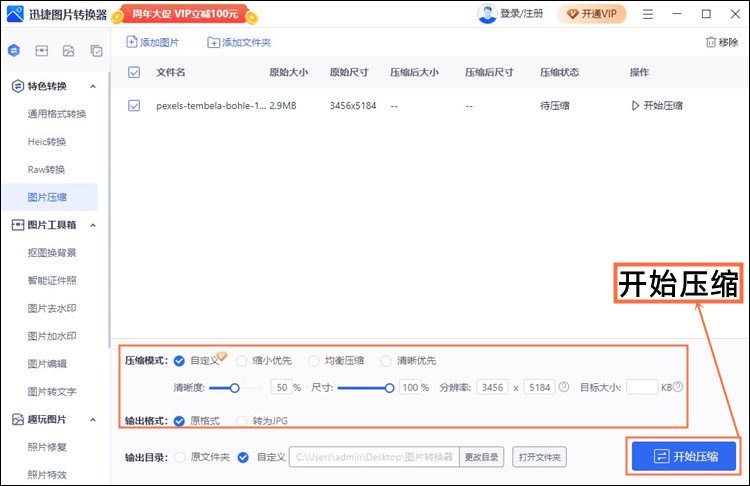
方法二:借助“迅捷压缩软件”
打开该软件,选择【图片压缩】功能,该软件不仅支持导入jpg格式的图片,还支持导入png、gif、bmp格式的图片,我们点击【添加文件】按钮,就可以上传需要压缩的图片文件。

图片上传后,首先在下方的【通用设置】中对压缩参数进行设置,我们可以将压缩模式调整为【高效压缩】,并将【输出格式】设置为【jpg格式】。设置完成后,点击下方的【开始压缩】按钮即可进行压缩。

关于“jpg怎么压缩图片大小”的方法就分享到这里,小伙伴有没有学会呢?大家如果遇到图片过大的情况,可以参照文章上面的步骤进行操作,轻松解决压缩难题。
编辑:发布于2022-06-02 18:58 星期四、供稿于图片压缩,最后更新时间为:2022-06-02 18:58 星期四